ArtRage 3 機能概要
本物の画材のように描ける多彩なペイントツール
ArtRageには、油彩の筆、水彩の筆、パレットナイフ、エアブラシ、鉛筆、クレヨン、インクペン、フェルトペンなど、リアルな絵画表現を可能にする多彩なペイントツールが用意されています。
ArtRageの油彩は、絵の具がキャンバス上で自然に伸びて混ざりあい、筆の跡も再現できます。また、筆にとった絵の具が徐々になくなってかすれたり、筆先がキャンバス上の色を拾って汚れたりと、油彩をリアルに再現しています。ArtRage 3では、待望の水彩ツールが搭載されました。筆に含ませる水の量を調節したり、湿らせた紙に描いたりと、さまざまな表現が可能です。

各ペイントツールには、うすめ液の量、柔らかさ、傾きなど、画材に応じた設定項目があり、目的に合わせてツールを調整することができます。ArtRage 3 Studio Proでは、 ArtRage 3 Studioよりも多くの項目が設定可能です。
ArtRageのペイントツールは、ペンタブレットの筆圧と傾きに対応しています。ペンタブレットを使うと、太さや濃さを筆圧でコントロールしながら描くことができます。マウスで描くときは、マウスを動かす速度に応じて線が変化します。
それぞれのツールについては、ArtRage 3のツールで紹介します。
キャンバスとカラーピッカー
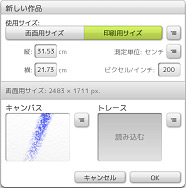
ArtRageを起動すると、これから絵を描くためのキャンバスが表示されます。キャンバスの紙目は、絵画用の紙や布、あるいは黒板など特殊な材料をシミュレートしたプリセットから選択し、さらに好みに合わせてカスタマイズできます。ArtRageはキャンバスの凹凸を3D情報として保持し、ペイントツールで色を塗ったときに画材や筆圧に応じて濃淡を再現します。

ArtRage 3では、新しい作品を作るときに、画面のピクセルサイズに加えて、印刷用に解像度と寸法でサイズを設定できます。はがきやグリーティングカード、商業イラストレーションなど、用途が決まっている絵を描くときに、さらに便利になりました。
ArtRageのカラーピッカーは、RGBとHLSで色を選択できます。また、カスタマイズしたカラーピッカーや使用する色だけを集めた色見本も作成できます。ArtRage 3では、カラーピッカーを小さくしておき、必要なときだけ開くポップアップカラーピッカーが使用できるようになり、画面を広く使えるようになりました。ArtRage 3 Studio Proでは、色相とトーンで色を選択する新しいカラーピッカー、自分用に作品共通で使用できる色見本、水色と黄色を混ぜたときに明るい緑色になる「リアル混色」モードも使用できます。
トレースと参照画像
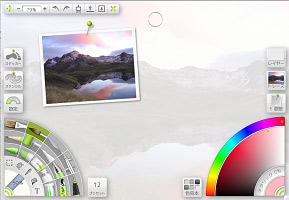
薄く表示した写真などの画像をなぞって描くトレース機能が搭載されているので、初めてパソコンで絵を描く人も安心です。トレースしている画像から自動的に色を拾うか、自分でカラーピッカーから選択するかを選べます。
また、撮影した写真などをキャンバスの上にピンで留めて、参照しながら描くこともできます。参照画像の位置、サイズ、大きさは、好きなように変更でき、画像の一部だけを拡大表示することもできます。
対応画像形式
ArtRage 3では、ArtRage固有のファイル形式のほか、JPEG、PNG、TIFFなどの一般的な形式の画像を読み込んだり、書き出したりすることができます。また、Adobe Photoshop(PSD)形式をレイヤーを保ったまま読み込むことができます。さらに、ArtRage 3 Studio Proでは、レイヤーの色、バンプ(凹凸)、反射、光沢を別々の画像として保存し、3Dソフトウェアのテクスチャマップの各チャンネルで利用することができます。
※ ArtRageの日本語テキスト対応には制限があります。
▲ページ上部へ



